Windows 10 stawia na integrację z systemem Linux, wprowadzając szereg usprawnień dla swoich użytkowników. W ramach aktualizacji zaplanowanej na wrzesień, system zyska wsparcie dla różnych dystrybucji Linuksa. W ramach aktualizacji Creators Update, istniejący podsystem Windows dla systemu Linux (WSL) przeszedł istotne zmiany. Jeśli już zainstalowałeś aktualizację twórców, warto zaktualizować podsystem do najnowszej wersji. Przy pierwszym uruchomieniu WSL w Windows 10 będziesz musiał utworzyć konto użytkownika, które zostanie automatycznie ustawione jako domyślne. Za każdym razem, gdy otworzysz WSL, zalogujesz się na to konto. Możesz jednak dodać kolejne konta użytkowników oraz zmienić konto domyślne. Należy jednak pamiętać, że do zarządzania użytkownikami w WSL nie ma interfejsu graficznego; wszelkie operacje muszą być przeprowadzane za pomocą poleceń w powłoce bash.
Dodawanie nowego użytkownika
Aby dodać nowego użytkownika, uruchom Ubuntu w Windows 10 i wprowadź poniższe polecenie:
sudo adduser mynewuser
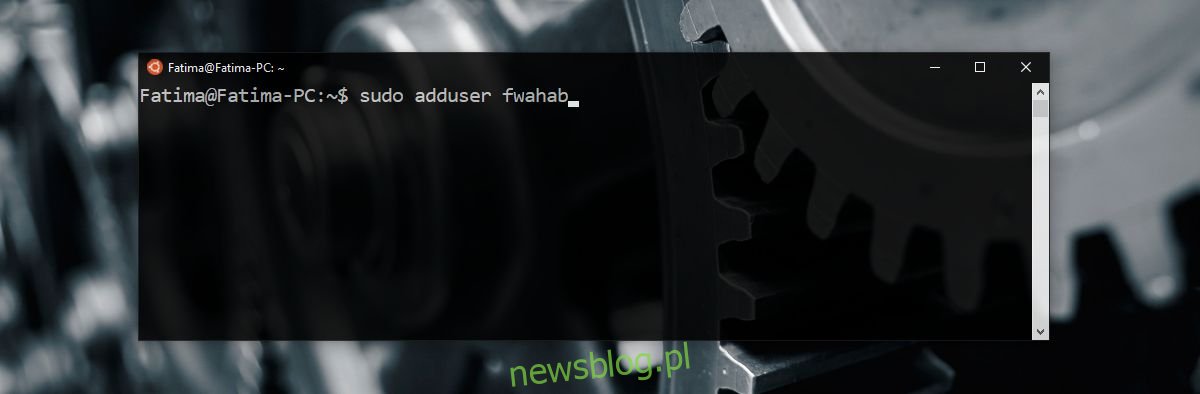
Podczas tworzenia nowego użytkownika zostaniesz poproszony o podanie hasła dla obecnego użytkownika systemu Linux. Po utworzeniu nowego konta można będzie ustawić nazwę i hasło dla tego użytkownika.
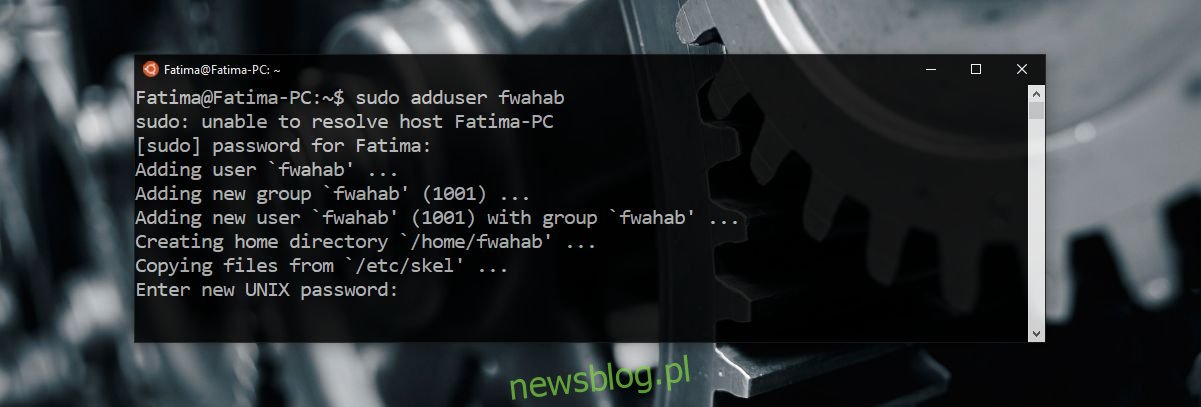
Przełączanie użytkowników
Aby zmienić aktualnego użytkownika, użyj poniższego polecenia:
su username
W miejsce „nazwa użytkownika” wprowadź nazwę konta, na które chcesz się przełączyć.
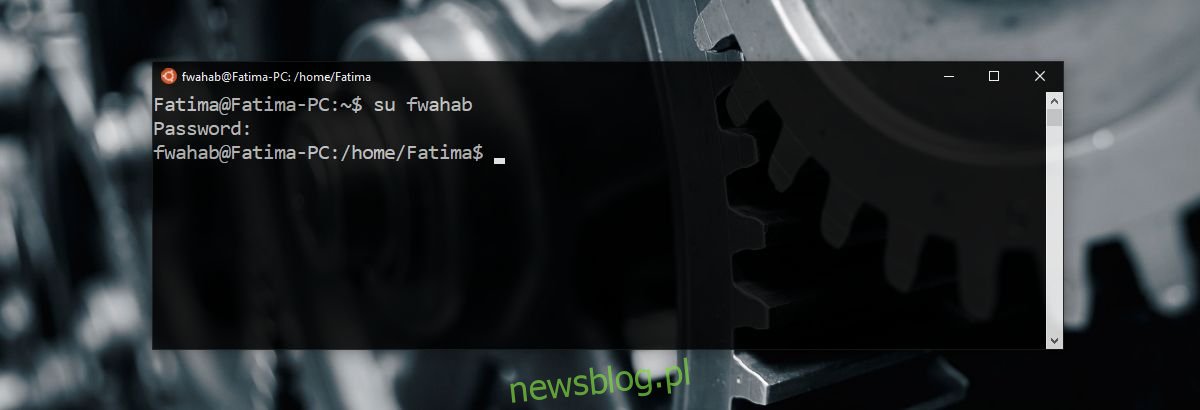
Zmiana domyślnego użytkownika
Ta operacja wymaga użycia wiersza polecenia. Istnieją dwa główne scenariusze, w których można zmienić domyślnego użytkownika: masz już istniejące konto, które chcesz ustawić jako domyślne, lub tworzysz nowego użytkownika i chcesz go ustawić jako domyślnego.
Aby ustawić istniejącego użytkownika jako domyślnego, wprowadź poniższe polecenie:
LxRun.exe /setdefaultuser username
Podczas wprowadzania polecenia, zastąp „nazwa użytkownika” nazwą konta, które ma stać się domyślnym. Jeżeli podany użytkownik nie istnieje, polecenie stworzy nowe konto i ustawi je jako domyślne.
Zmiana hasła użytkownika
Jeśli chcesz zmienić hasło dla użytkownika, proces ten jest dość prosty. Otwórz powłokę Bash w Windows 10 i przełącz się na konto, dla którego chcesz dokonać zmiany hasła (patrz wyżej). Następnie wprowadź poniższe polecenie:
passwd
Zostaniesz poproszony o podanie aktualnego hasła przed jego zmianą. Jeżeli nie pamiętasz swojego obecnego hasła, nie będziesz mógł ustawić nowego. Warto zatem dbać o to, aby hasła były odpowiednio silne, ale jednocześnie łatwe do zapamiętania.
newsblog.pl
Maciej – redaktor, pasjonat technologii i samozwańczy pogromca błędów w systemie Windows. Zna Linuxa lepiej niż własną lodówkę, a kawa to jego główne źródło zasilania. Pisze, testuje, naprawia – i czasem nawet wyłącza i włącza ponownie. W wolnych chwilach udaje, że odpoczywa, ale i tak kończy z laptopem na kolanach.